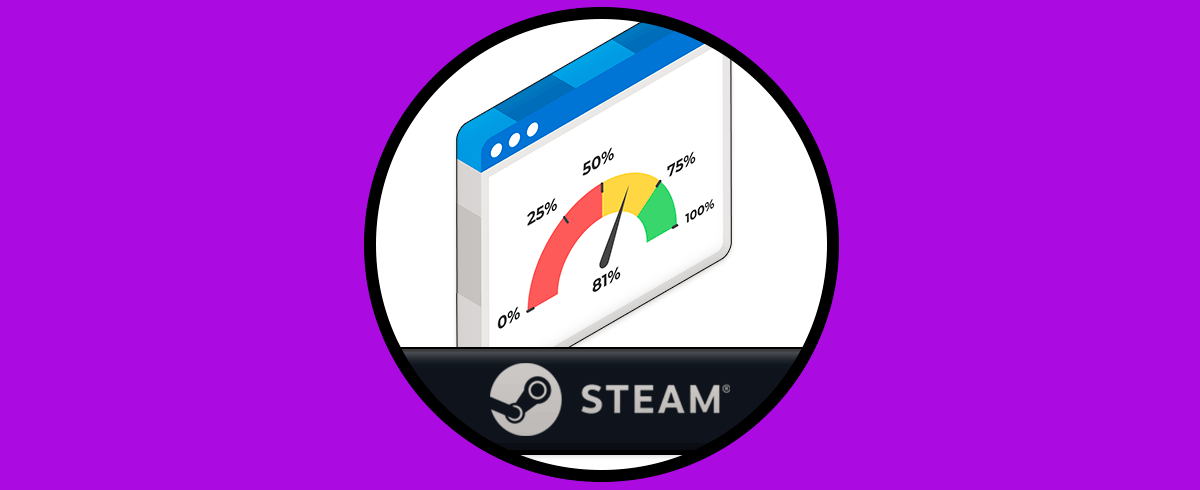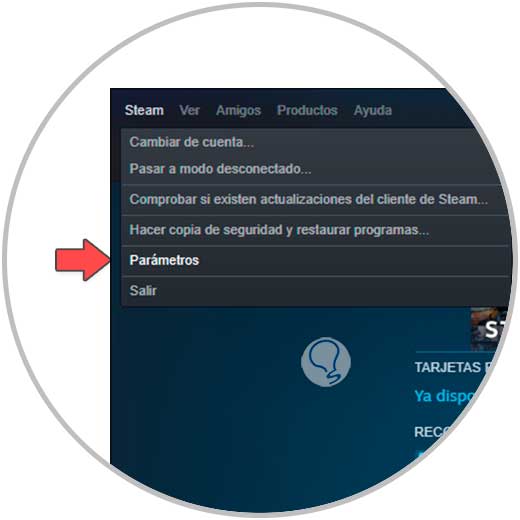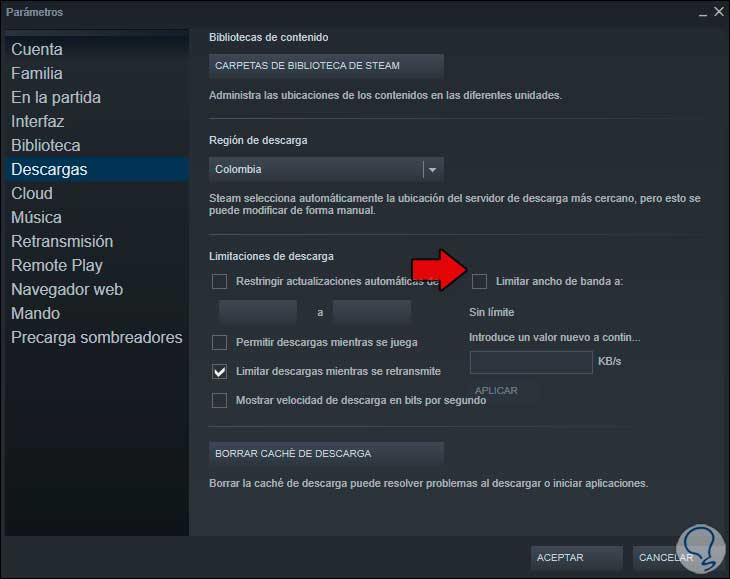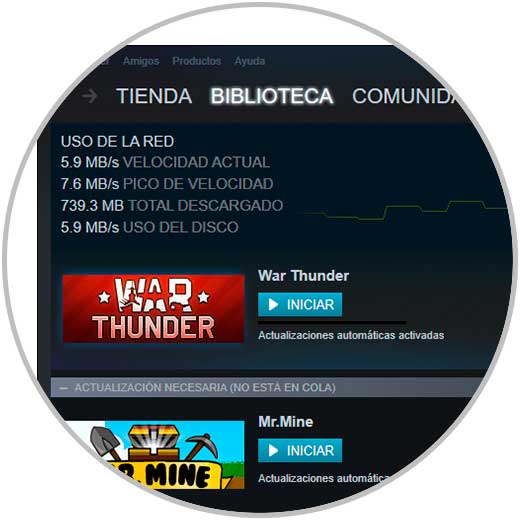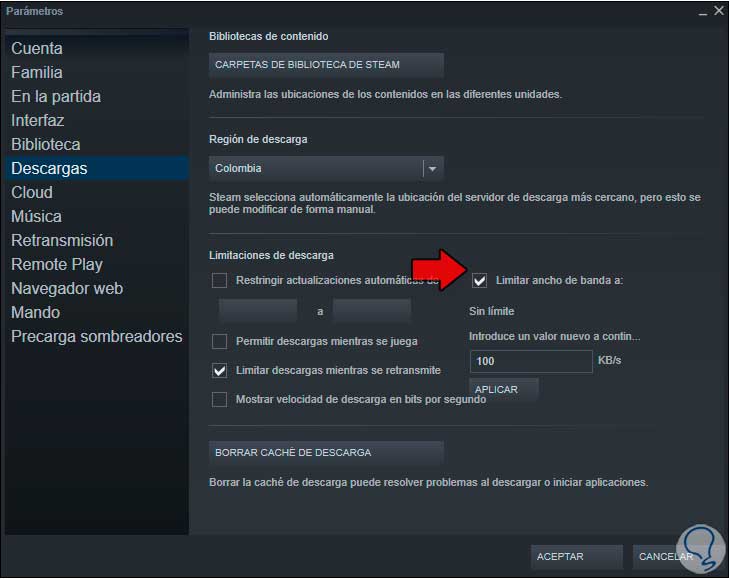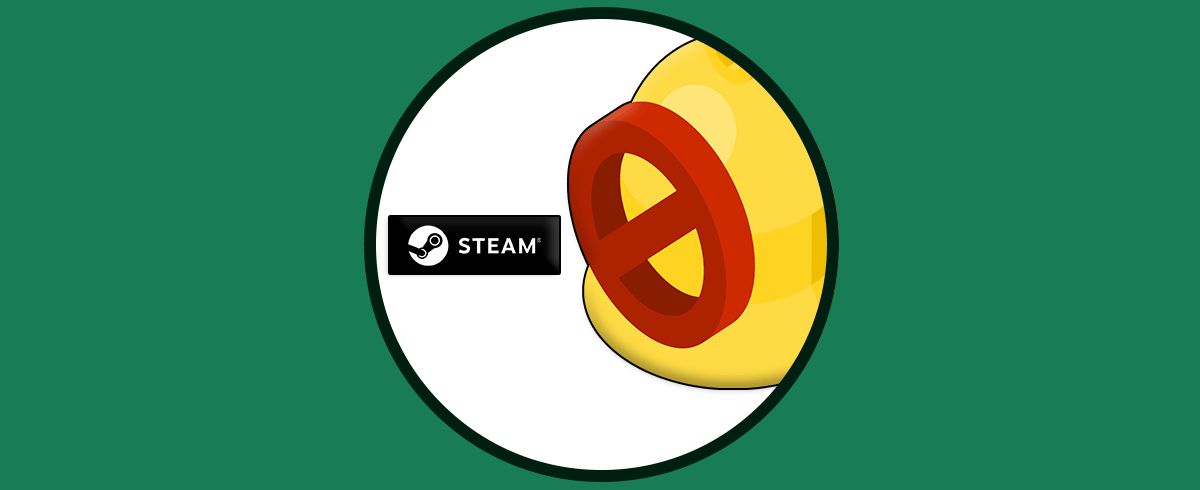Steam es una de las plataformas actuales más usadas para la descarga y administración de miles de juegos y esto es gracias a su plataforma moderna e interactiva con la cual podemos gestionar un gran número de configuraciones. Una de las más usadas es la descarga de los juegos donde algunos pueden llegar a pesar varias gigas de tamaño afectando operaciones extras del sistema, es decir, si estamos usando la red para descargar objetos de nuestro trabajo o estudio e iniciamos la descarga de algún juego en Steam.
Este juego ocupará parte de ese ancho de banda haciendo que todo se ralentice y con ello afectando nuestro trabajo, en este escenario lo más aconsejable será limitar la velocidad de descarga en Steam y Solvetic te explicará cómo hacerlo.
Como limitar la velocidad de descarga en Steam
Abre Steam, luego ve a "Steam - Parámetros":
En la ventana desplegada iremos a la sección "Descargas" donde veremos lo siguiente. Por defecto vemos que el valor en "Limitar ancho de banda a" es "Sin límite".
Para comprobar el estado normal de velocidad de descarga con esta opción, descargamos algún juego para ver la velocidad usada por Steam para la descarga de este:
En este ejemplo es de varios megas, para limitar esto, vamos de nuevo a "Steam - Parámetros - Descarga", allí activamos la casilla "Limitar ancho de banda a" e ingresamos el valor deseado en KB:
Damos clic en Aplicar y luego en Aceptar para aplicar los cambios.
Al reanudar la descarga podemos ver el límite de ancho de banda elegido en Steam y en la parte superior veremos el límite establecido para la descarga:
Es un proceso muy sencillo, pero totalmente funcional para limitar el ancho de banda en Steam sin afectar otras tareas del sistema.